![]() Verplaats symbool, tekst of hoekpunt
Verplaats symbool, tekst of hoekpunt
![]() Verplaats symbool, tekst of hoekpunt
Verplaats symbool, tekst of hoekpunt
Met deze functie kunt u objecten van een beheerlaag verplaatsen: hoekpunten van een vlak of een lijn, puntsymbolen en tekstlabels.
Verplaatsen van puntobjecten/symbolen
U klikt op het puntobject met de linkermuisknop, bevestigt de keuze met de linkermuisknop, en sleept het puntobject naar de gewenste locatie. Nog een linkermuisklik en het object is geplaatst. Wanneer er een retourtekst is samengesteld voor puntobjecten, en u in de systeeminstellingen een locatie voor de automatische plaatsing (Boven, Midden, Onder of Boven) van tekstelementen ('labels') heeft gekozen, wordt het tekstelement mee-verplaatst met het puntobject. U kunt met deze functie ook alleen de tekstelementen verplaatsen. In dat geval wordt het bijbehorende object niet verplaatst.
U klikt op het puntobject met de linkermuisknop, bevestigt de keuze met de linkermuisknop...
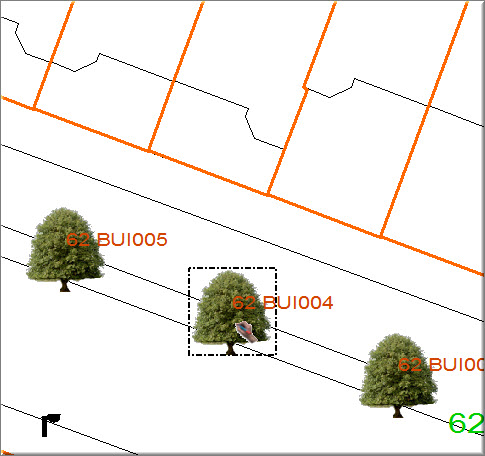
...en u sleept het puntobject naar de gewenste locatie. Tijdelijk ziet u het object op zowel de oude locatie als 'aan de muis hangen'...
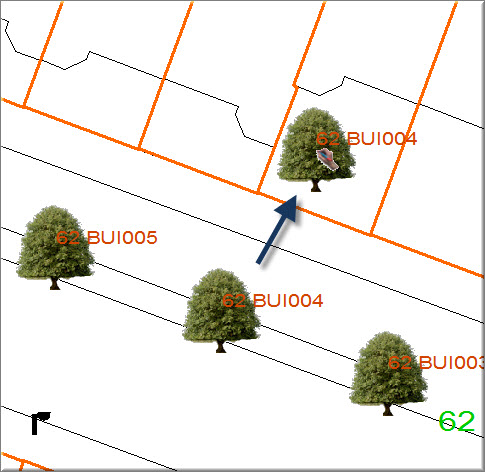
...en na klikken op de nieuwe locatie is het object geplaatst:
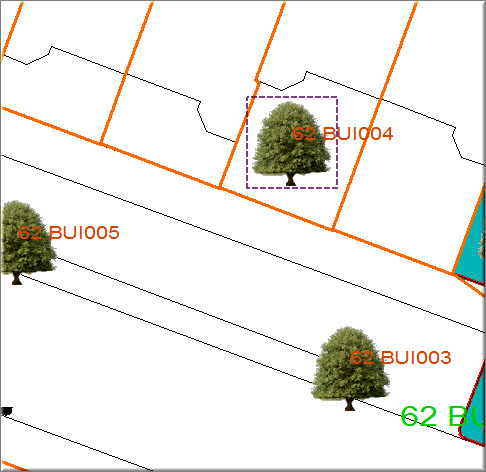
Let op! bij het wijzigen van een punt zal het scherm 'Bijwerken van gegevens van vakdeel' niet getoond worden omdat de beheergegevens niet veranderd zijn. U heeft enkel de locatie aangepast.
Verplaatsen van hoekpunten
Kies het vlak (of de lijn) waarvan u een hoekpunt wilt verplaatsen. Bevestig (linkermuisknop), kies volgende (rechtermuisknop) of stop (<Esc>). Na bevestiging, kiest u een (hoek)punt voor verplaatsing door op dit punt één keer te klikken met de linkermuisknop. Verplaatsbare hoekpunten worden weergegeven met kleine zwarte vierkantjes. Sleep het hoekpunt naar de nieuwe positie en klik één keer met de linkermuisknop. Wanneer u meerdere hoekpunten wilt verplaatsen volgt u bovenstaande nogmaals. Wanneer het vlak naar tevredenheid is getekend, klik één keer met de rechtermuisknop en het invoerscherm zal geopend worden zodat u de nieuwe maten (oppervlakte, randlengte et cetera) kunt overnemen.
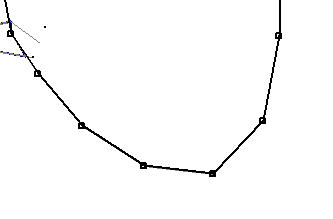
Na het klikken op een (hoek)punt kleurt dit vakje rood, en 'kleeft' aan de muis vast. Deze is nu vrij te verplaatsen.
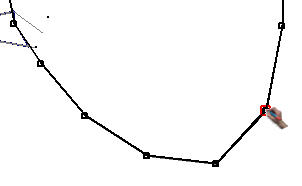
Pas het (hoek)punt aan en bevestig dit (linkermuisknop).
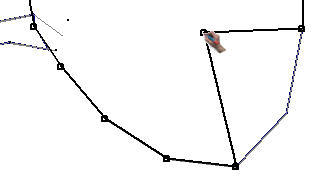
Het scherm 'Bijwerken van gegevens van vakdeel' wordt getoond. Vergeet hier niet met de knop [Neem over] in de linker bovenhoek van het invoerscherm de nieuwe oppervlakte en randen door te voeren. Na het bewaren van de gegevens wordt het nieuwe element in de tekening getoond. Naast de hoekpunten van vlakken, kunt u op dezelfde manier hoekpunten van lijnen of punten verplaatsen.